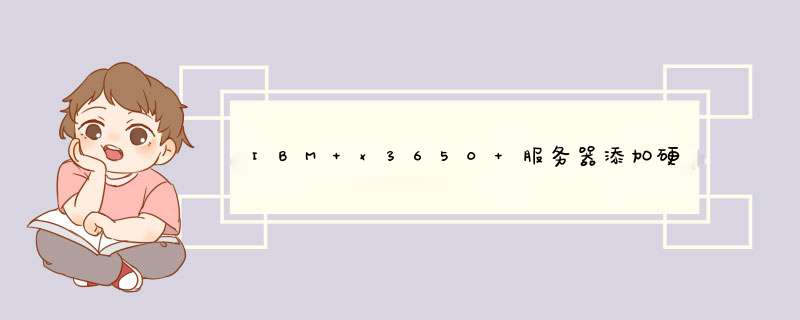
在安装新硬盘之前,要按照下面的方法对其进行初始化:
1、关闭服务器的电源;
2、拔掉服务器上所有现有的硬盘;
3、插入这个新的硬盘;
4、启动服务器;
5、在加电自检过程中,在看到Adaptec SAS RAID BIOS检测并提示如下信息时按Ctrl-A:
Press <Ctrl><A>for IBM ServeRAID
Configuration Utility!
Booting the Controller Kernel....../
6、在IBM ServeRAID Configuration Utility Options选项窗口中,选择"Array Configuration Utility";
7、在Main Menu主菜单中,选择"Initialize Drives"并按Enter;
8、按空格键来选择需要被初始化的硬盘,这些硬盘将会从左边的窗口移动到右边的窗口中,然后按Enter;
9、当出现警告提示时按Y;
10、预计每块硬盘需要用5-10秒来进行初始化,当所有的硬盘都初始化完成后,Main Menu主菜单将会显示出来;
11、按Escape退出IBM ServeRAID Configuration Utility界面;
系统重新启动;
12、在加电自检的开始,当看到IBM Logo标志显示时,关闭服务器;
13、重新安装上以前移走的硬盘;
14、那个新的硬盘可以随后安装或以后再安装;
15、启动服务器;
16、在显示Adaptec SAS RAID BIOS的界面时,将会看到下列信息:
New devices detected at the following SAS Phys: (listing
of reinserted devices)
17、按Enter回车接受当前的阵列配置。
说明:
当一块硬盘作为阵列的一部分后,每块硬盘都要被写上阵列配置信息的元数据。如果一块带有元数据的硬盘被安装到一个现有的阵列中,这个现有的阵列上的元数据就会被破坏并且这个阵列将会变得无法被系统使用。
在把一块硬盘插入到一个现有的阵列之前,一定要确认通过上述的初始化的步骤把所有的以前存在的元数据都要从这块硬盘上清除掉。
你进入系统前要在GRUB上选择你按E可以进入一行编辑
你会看到
root(hd0,0)
kernel......
initrd......
等等
那个hd0,0就表示你进的是哪一个盘的系统
第一个0就表示第一个硬盘
第二个0就表示硬盘上的第一个分区
你直接把第二块硬盘加在机箱里
进入第一个硬盘的系统后,可以直接挂载
mount
-t
ext3
/dev/hdb1
/mnt
(/hdb1表示第2块硬盘的第一个分区
/mnt可以是你根下的任一文件夹)
或者进入/etc/fstab
添加一行
/dev/hdb1
/mnt
ext3
defoult
0
0
如果有多的分区的话
以此类推
一般服务器上标配的卡槽是2.5寸或者3.5寸的。固态的硬盘一般是1.8寸的,那个要使用专用的托架和扩展槽。
固定好之后,将硬盘的接口接到服务器的电源和主板上就可以了。
欢迎分享,转载请注明来源:夏雨云

 微信扫一扫
微信扫一扫
 支付宝扫一扫
支付宝扫一扫
评论列表(0条)